Вкладка Programs
| Previous Top Next |

Используйте эту вкладку, чтобы:
| 1. | Предоставить или запретить доступ и права сервера вашим программам |
| 2. | Добавить программы в список и настроить их права на доступ в Internet |
| 3. | Просмотреть ваши параметры настройки |
Применяемые символы
Связанные разделы
ZoneAlarm Pro обнаруживает каждую программу, которая запрашивает доступ к сети и добавляет её к этому списку. Здесь также делается запись ответа, который Вы дали предупреждению для этой программы. Зеленый маркер в столбце Active означает, что программа в настоящее время обращается к сетевым ресурсам. Столбец Program отображает название программы и её иконку.
Связанные разделы
Используйте эти поля, чтобы установить разрешение на доступ и разрешение сервера для программы.
Меню левого щелчка

Чтобы изменить разрешение, нажмите символ, затем выберите из контекстного меню.
Меню правого щелчка

Щелкните правой кнопкой мыши где-нибудь в строке программы, чтобы выбрать из представленных вариантов. См. таблицу ниже для описания каждой опции.
| Changes Frequently | Если выбрана эта опция , ZoneAlarm Pro будет использовать только информацию о пути к файлу, чтобы удостовериться в подлинности программы. MD5 сигнатура не будет проверяться. |
| Options | Открывает диалоговое окно Program Options, в котором Вы можете настроить разрешения порта и опции защиты для программы. |
| Properties | Открывает диалоговое окно свойств программы. |
| Remove | Удаляет программу из списка. |
| Add program | Открывает окно проводника, чтобы Вы могли найти программу, которую Вы хотите добавить в список. |
br>
Связанные разделы
On указывает, что защита секретности для программы включена. Off указывает, что защита секретности отключена.
Чтобы изменить защиту секретности для определенной программы, щелкните в этом столбце, затем выберите Privacy On или Privacy Off из контекстного меню.
Связанные разделы
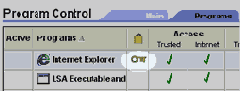 | Ключ в этом поле указывает, что программа имеет привилегию на проход через блокировку . Чтобы дать программе такое право, щелкните в столбце блокировки, затем выберите Pass-Lock из контекстного меню. Чтобы отменить, щелкните значок блокировки, затем выберите Normal из контекстного меню. |
Связанные разделы
Это окно отображает подробную информацию о программе, которая в настоящее время выбранна в списке программ.
| Product name | Общее название программы, например, Internet Explorer. |
| File name | Имя и расположение исполняемого файла, например, C:\\Program Files\Internet Explorer\IEXPLORE.EXE |
| Version | Номер версии программы. |
| Created date | Дата создания программы. |
| File size | Размер исполняемого файла |
Связанные разделы
Используйте эти кнопки, чтобы добавить программу в список программ или обратиться к опциям программы.
Нажмите Add, чтобы добавить программу в список программ.
Нажмите Options, чтобы обратиться к вкладке Ports и вкладке Security в диалоговом окне Program Options.
Для получения дополнительной информации о окне опций программы, см. связанные разделы Вкладка Ports и Вкладка Security.
Связанные разделы
| · | Контроль за программами |
| · | Обеспечение секретности |
| · | Вкладка Ports |
| · | Вкладка Security |
Словарь
pass-lock
Программы, которые имеют разрешение pass-lock, смогут продолжить работу в Internet даже когда активирована функция Internet Lock.